두 개의 짧은 프로젝트를 통해 보로노이 브레이크 객체의새로운 기능을 살펴보겠습니다. 평소와 마찬가지로 이 튜토리얼의 작업 자료에서 소스 파일과 최종 파일을 찾을 수 있습니다. 애니메이션_1과 애니메이션_2라는 두 개의 링크에서 두 개의 작은 프로젝트에 대해 렌더링된 두 개의 애니메이션을 볼 수 있습니다.
소스 파일 "PSD_C4D_R19_VoronoiBruch_Detail+Konnektoren_Start.c4d"에는 친숙한 PSD 나비가 있는 파란색 블록이 있는 지면 물체를 포함한 조명 장면이 포함되어 있습니다.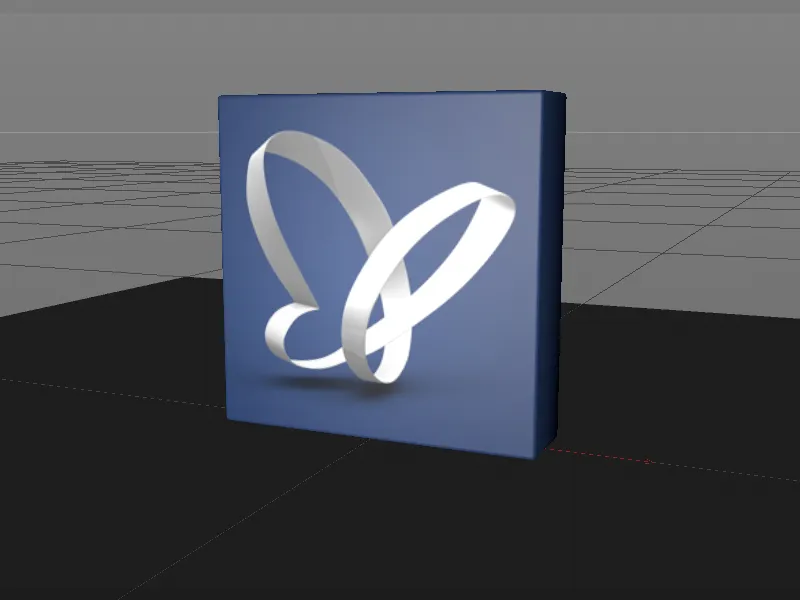
보로노이 골절 오브젝트작업에 집중할 수 있도록 이 씬에는 렌더링용 카메라가 포함되어 있습니다. 바닥에는 이미 높은 마찰 값을 가진 충돌 오브젝트로서 다이나믹스 바디 태그가있어 파란색 블록에서 깨지는 파편이 빠르게 멈출 수 있습니다.
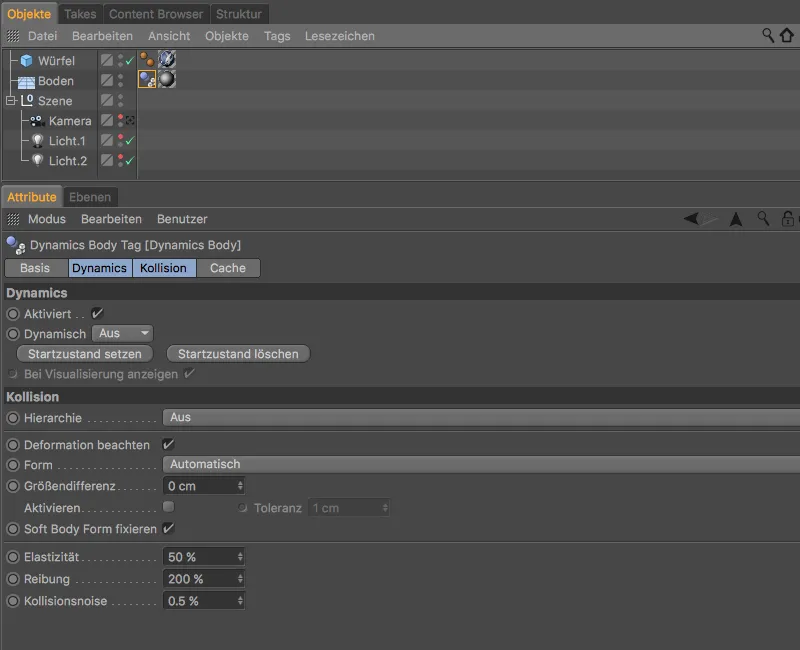
보로노이 브레이크 오브젝트로 조각 만들기
파란색 블록이 깨지도록 하려면 보로노이나누기 개체를 사용하여 블록을 조각으로 나누어야 합니다. 이렇게 하려면 개체 관리자에서파란색 블록의 파라메트릭 큐브를 선택하고 Alt 키를누른 상태에서 모그래프 메뉴를 통해 보로노이나누기 개체를 만듭니다. Alt 키를추가하면 큐브가 즉시 보로노이나누기 개체에 종속됩니다.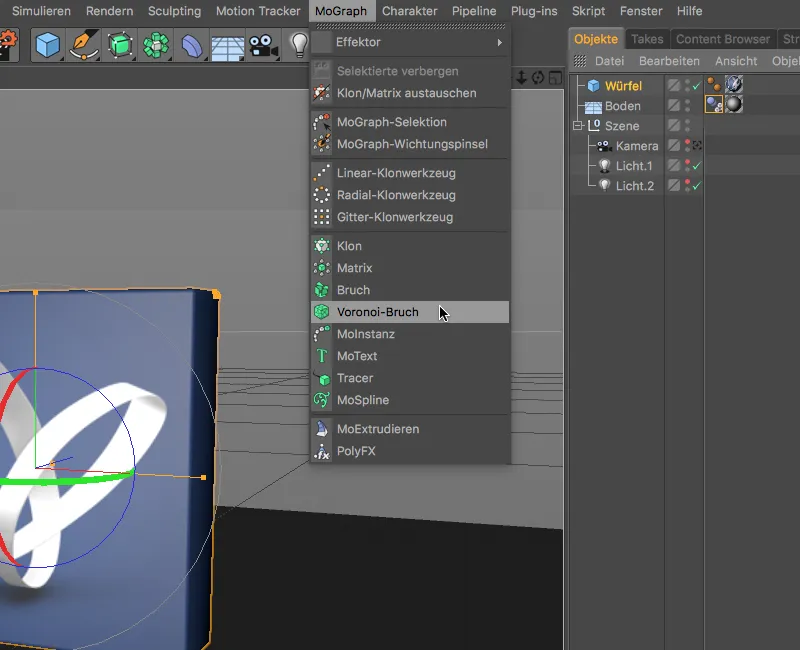
이 단계가 끝나면 블록에는 이미 첫 번째 색상으로 구분된 조각이 있지만, 물론 아직 요구 사항을 충족하지는 않습니다. 릴리스 19에서는 설정 대화 상자의 개체 페이지에서 셀 크기 조정 아래에서 조각 셀을 수정할 수 있는 간단한 옵션이 제공됩니다. 이렇게 하면 나무와 같은 섬유질 소재의 실제 조각을 매우 빠르게 구현할 수 있습니다. 블록을 세라믹 또는 도자기로 만들 예정이므로 기본 설정은 여기에 그대로 두겠습니다.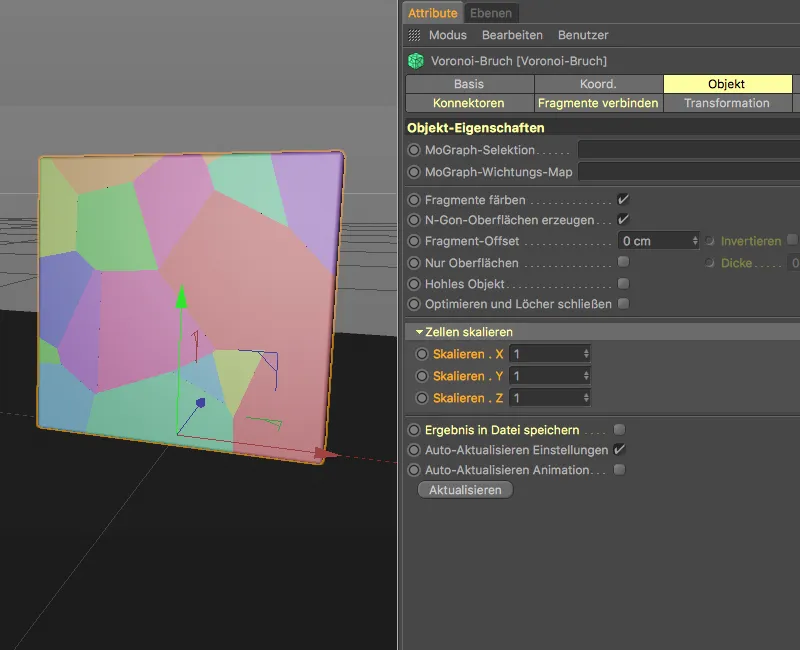
설정 대화 상자의 소스 페이지에서현재 적용된 조각의 배포 소스를 찾을 수 있습니다. 몇 가지 변경만 하면 이 포인트 생성기는 이미 블록 조각에 충분합니다. 분포 유형을 지수형으로 설정하고 표준 편차를 0.11로 줄여 조각이 처음에 집중되었다가 점점 커지도록 합니다.
블록이 위에서 아래로 떨어지므로 조각 분포의 효과를 Y축의 양수 방향으로만 배치합니다 . 300의 포인트 수는 충분한 조각을 보장하는 반면, 지정된 임의의 시작 값은 다소 멋진 조각 배열을 약속합니다.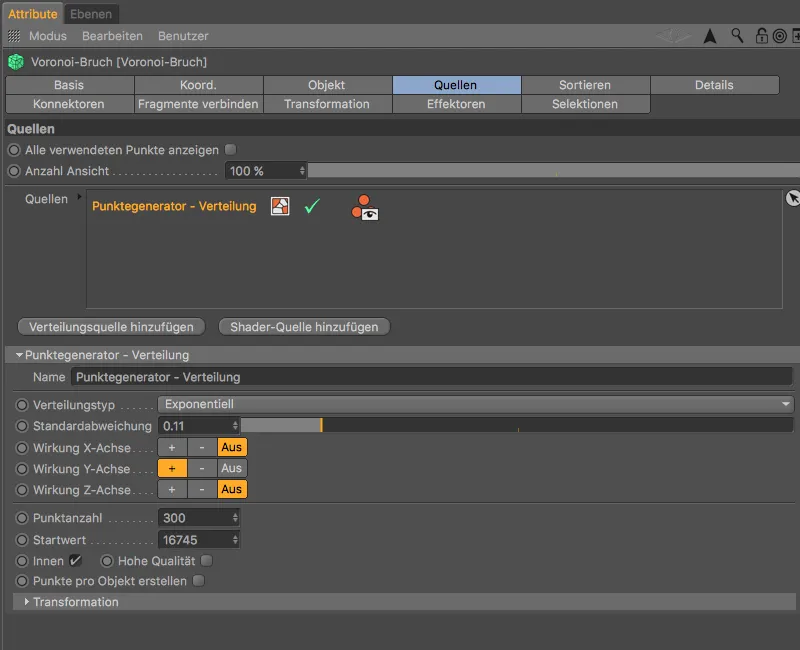
이러한 준비가 끝나면 블록이 어떻게 깨질지 이미 꽤 잘 알 수 있습니다. 블록이 이 지점에 직접 부딪히기 때문에 가장 작은 조각은 하단에 있습니다.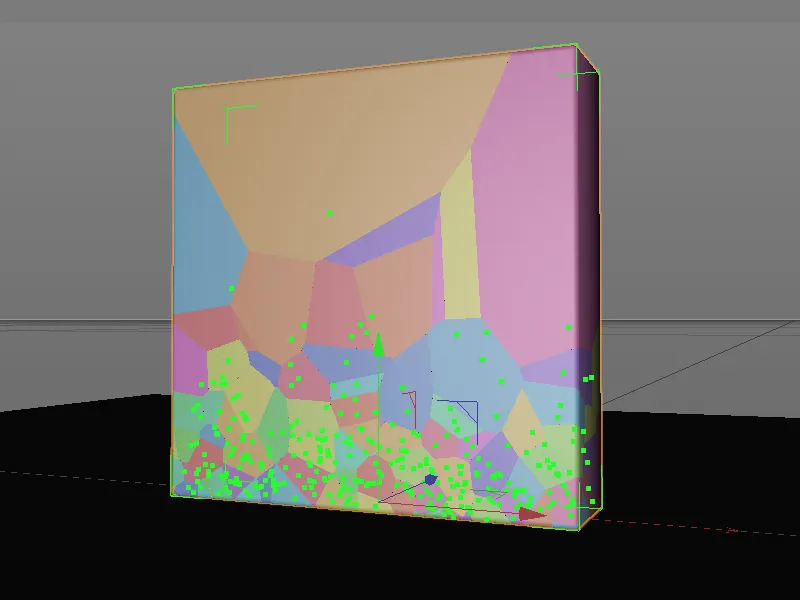
블록의 동적 속성
보로노이골절 오브젝트작업을 계속하기 전에 마우스 오른쪽 버튼을 사용한 컨텍스트 메뉴 또는 오브젝트 관리자의 태그>시뮬레이션 태그 메뉴를 통해 보로노이 골절 오브젝트에 리지드 바디 다이내믹스 태그를 할당하여 조각화의 현재 상태를 테스트합니다.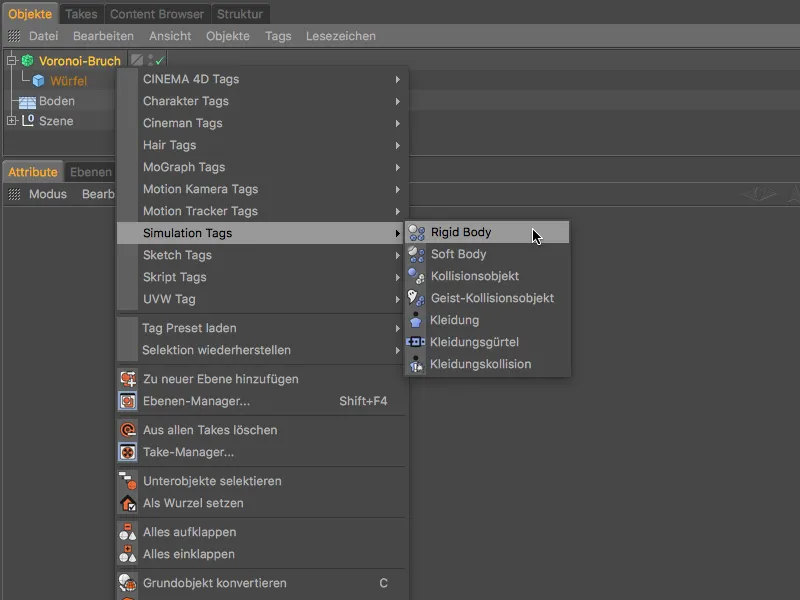
리지드 바디 다이내믹스 태그의 설정 대화 상자에서 릴리스 19에 추가된 새로운 옵션에 특히 주의해야 곧 이어질 조각 변형으로 인해 블록의 조각이 조기에 분리되지 않습니다. 따라서 변형 고려 옵션이 활성화되어 있지 않은지 확인하세요.
이 기회에 마찰을 80%로 높이고 탄성을 20%로 낮추어 조각이 너무 높게 튀어 오르지 않고 곧 바닥에서 멈추도록 합니다.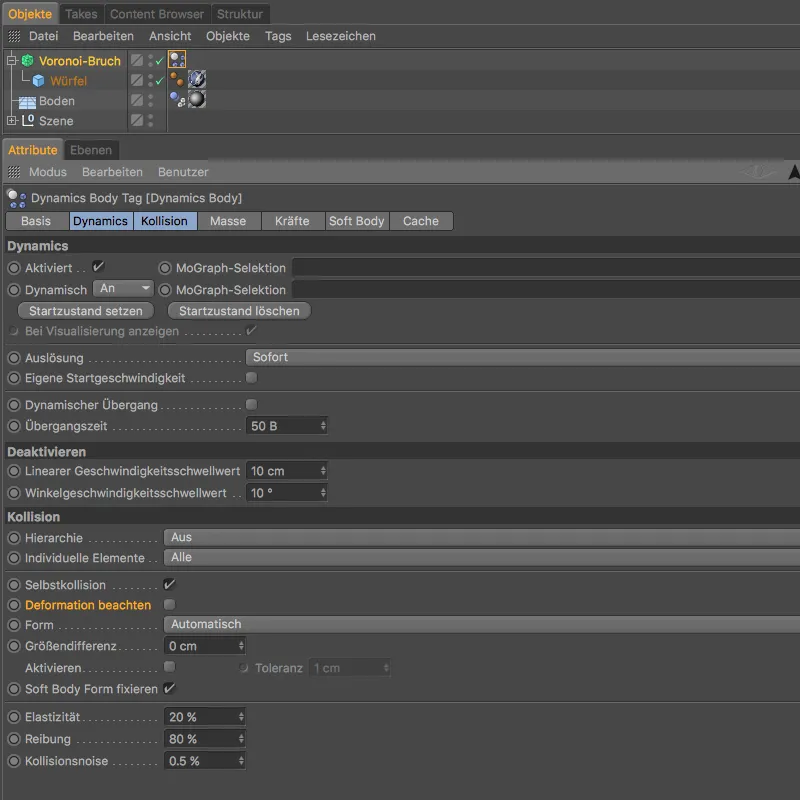
이제 파란색 블록을 충분히 높이 들어 올려 낙하 높이가 파편이 산산조각 나도록 하면 됩니다. 첫 번째 테스트에서는 속성 관리자를사용하여 보로노이 골절 오브젝트의 Y 좌표를750cm 이상으로 변경합니다.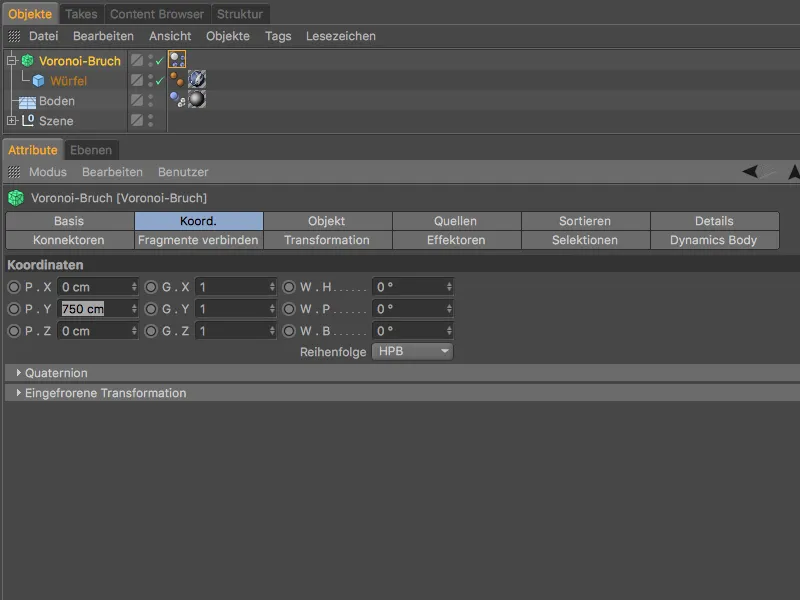
재생 버튼을 클릭하면 파란색 블록이 바닥 오브젝트 위로 떨어지면서 이전에 정의한 파편으로 완전히 부서집니다. 여기까지는 보로노이 깨짐 오브젝트가이전 버전과 동일한 방식으로 작동합니다.
파편을 조금 더 가까이 확대하면 각각의 파편 표면이 매우 매끄럽다는 것을 금방 알 수 있습니다.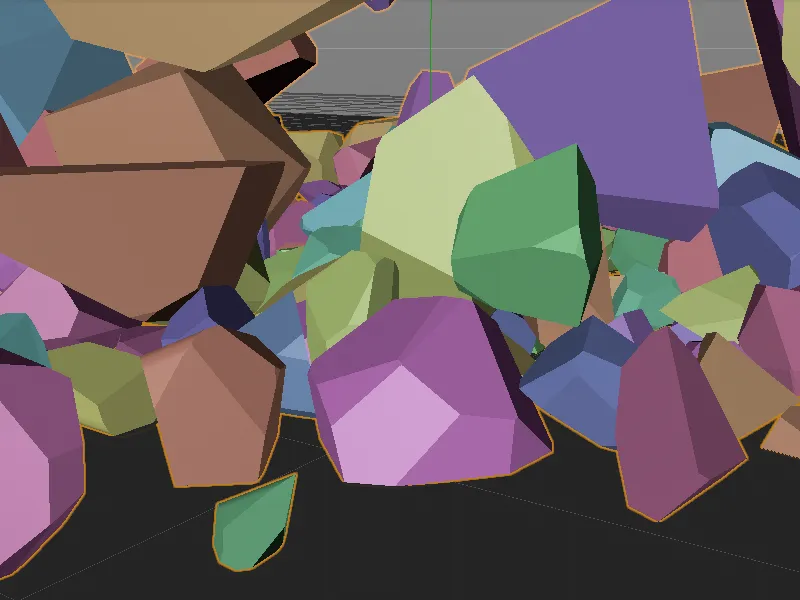
디테일 덕분에 더욱 사실적인 골절 표면
보로노이 골절 오브젝트의첫 번째 주요 혁신은 바로 여기에서 시작됩니다. 설정 대화 상자의 디테일 페이지에서바로 이러한 디테일을 활성화하는 옵션을 찾을 수 있습니다. 노이즈는 원하지 않는 매끄러운 골절 표면을 사실적인 모양의 골절로 변환하는 데 사용됩니다.
노이즈 설정 섹션에서는 익숙한 노이즈 셰이더를 강하게 연상시키는 매개 변수를 찾을 수 있습니다. 깊이 강도 그래프를 사용하면 파단 깊이에 따른 노이즈 변형 효과를 제어할 수도 있습니다.
먼저 기본 설정의 상단에서 디테일 활성화 옵션을 사용하여 디테일 생성을 켜 보겠습니다. 변형의 세분화를 조절하기 위해 최대 가장자리 길이를 사용하며, 여기서는 기본값인 10cm로 충분합니다. 서페이스 자체를 변형하고 싶지 않으므로 서페이스 변형 옵션을 비활성화한 상태로 둡니다. 다른 모든 매개 변수는 기본값으로 둘 수도 있습니다.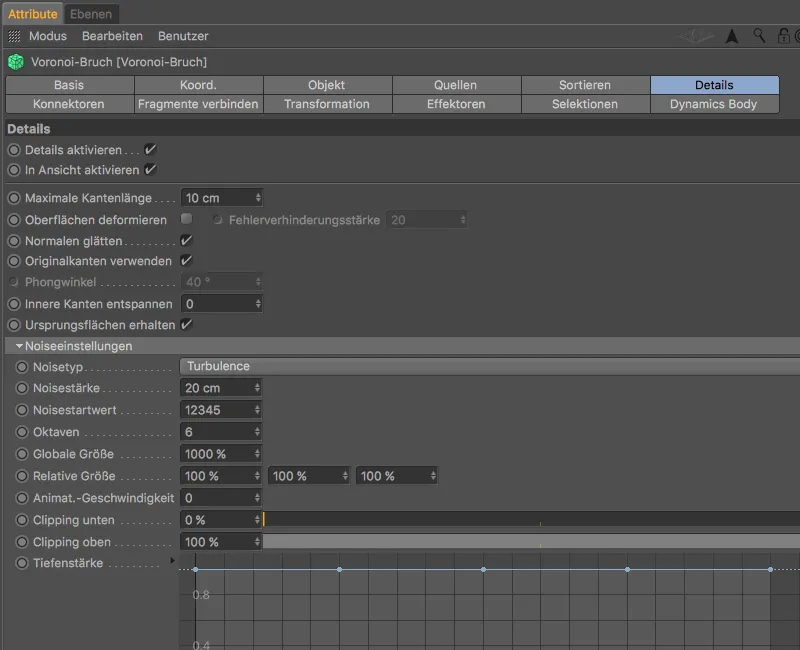
이제 조각을 자세히 살펴보면 디테일로 인한 파단 표면의 변형을 명확하게 볼 수 있습니다.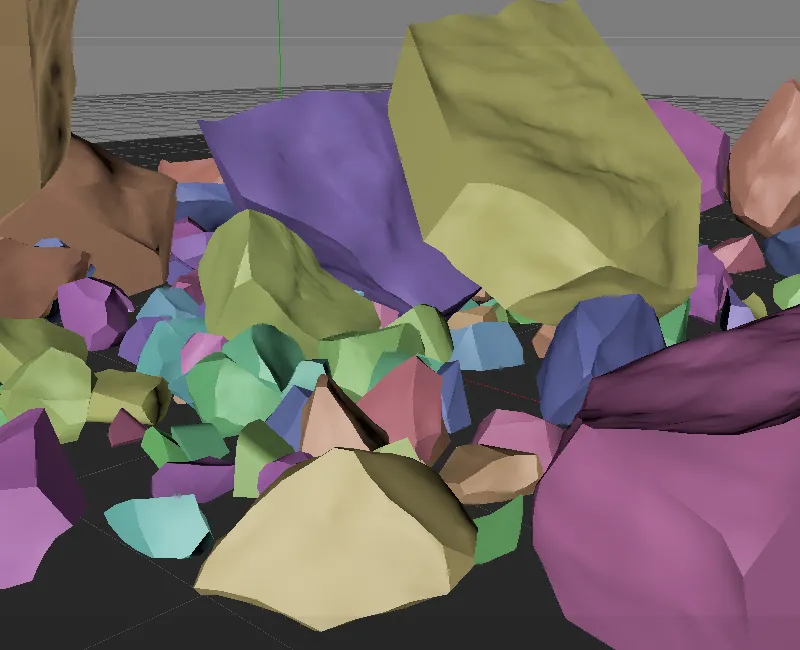
이러한 파편 표면에 변형 외에 다른 재질도 할당할 수 있도록 선택 페이지로전환하고 내부 표면 옵션을 활성화합니다. 그러면 블록의 내부 서페이스에 대한 폴리곤 선택이 생성되고 선택 태그를사용하여 보로노이 프랙처 오브젝트에할당됩니다.
또한 릴리스 19에는 동일한 방식으로 내부 및 외부 표면과 가장자리에 대한 버텍스 맵을 생성하는 옵션이 새롭게 추가되었습니다.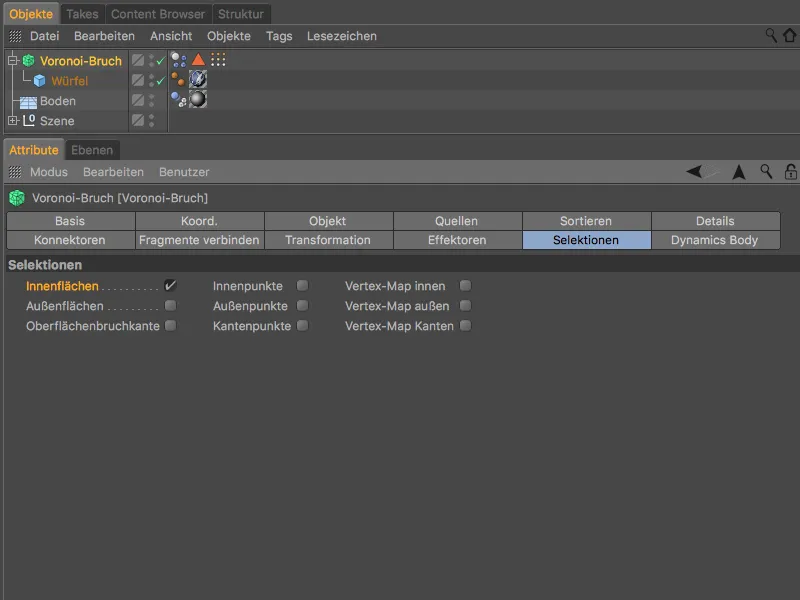
머티리얼 관리자에는프랙처 표면의 텍스처를 입히는 데 사용할 수 있는 Inside라는 머티리얼이 있습니다. 머티리얼관리자에서 오브젝트 관리자의블록의 큐브 오브젝트로 드래그하여 블록에 할당합니다.
결과 텍스처 태그의설정 대화 상자에서 태그 페이지의 선택 필드를 찾아 내부 표면의 오브젝트 관리자에서 폴리곤 선택 태그를드래그합니다.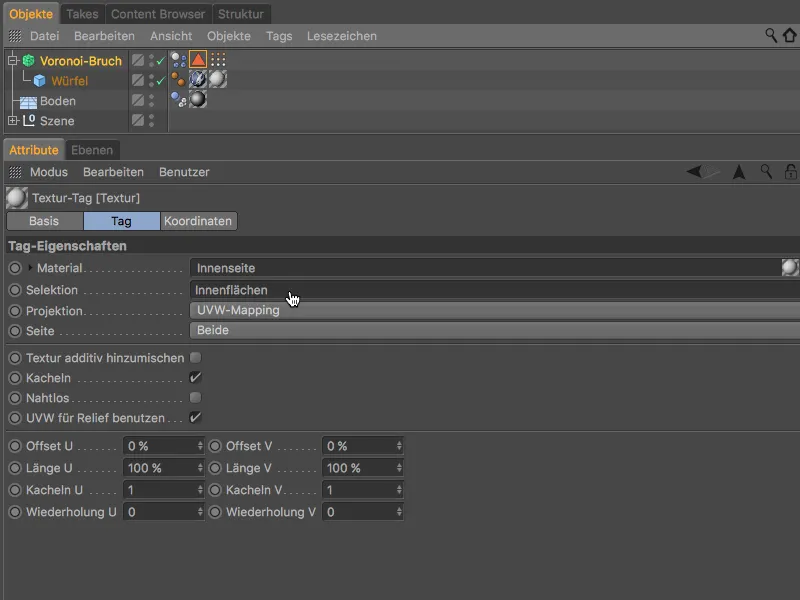
테스트 렌더링에서 볼 수 있듯이 블록의 파단 표면은 변형될 뿐만 아니라 약간의 그레인이 있어 더욱 사실적으로 보입니다.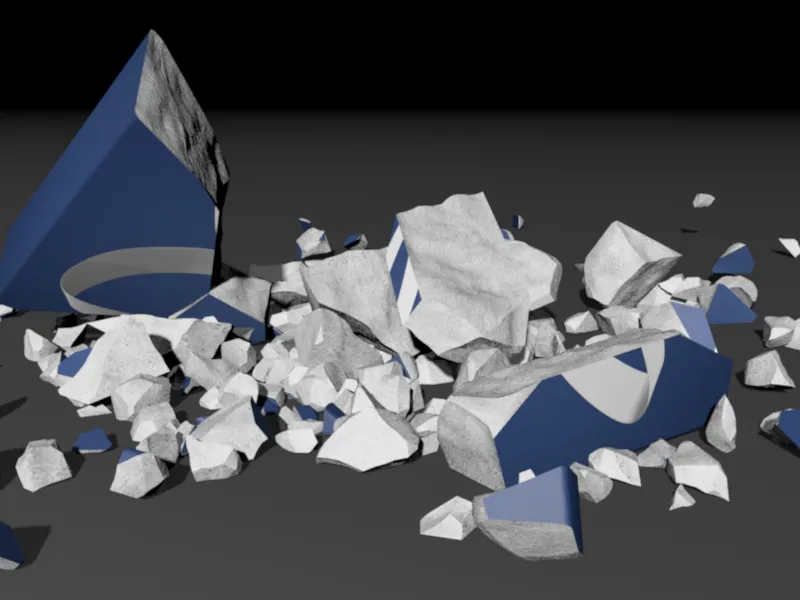
파쇄 강도를 제어하는 보정기
보로노이 파편 오브젝트의다음 주요 혁신은 파편의 파손 저항에 관한 것입니다. 바닥에 떨어지는 물체는 실제 가해지는 힘에 관계없이 항상 생성된 파편으로 부서집니다.
여기서 제어 옵션을 제공하기 위해 보로노이 파손 오브젝트에는파편 사이에 커넥터를 고정하는 데 사용할 수 있는 릴리스 19의 커넥터 페이지가있습니다. 이렇게 하려면 고정 커넥터 만들기 버튼을 클릭하기만 하면 됩니다.
커넥터 설정을 계속하기 전에 먼저 재생 버튼을 클릭하여 애니메이션을 테스트합니다. 힘의 영향을 받는 조각만 실제로 끊어집니다.
고정 커넥터 만들기 버튼을 클릭하면 Dynamics의 커넥터 오브젝트가 보로노이 브레이크 오브젝트에할당되어 지정된 힘으로 모든 조각을 고정합니다. 커넥터의 설정 대화 상자를 사용하여 이 파단력 또는 파단 토크를 제어할 수 있으며, 이 경우 두 매개 변수에 대해 80000 값을 사용합니다.
고정 커넥터 유형이 기본적으로 설치되어 있지만, 예를 들어 굽힘 조각을 구현하기 위해 다른 커넥터 유형을 사용할 수도 있습니다.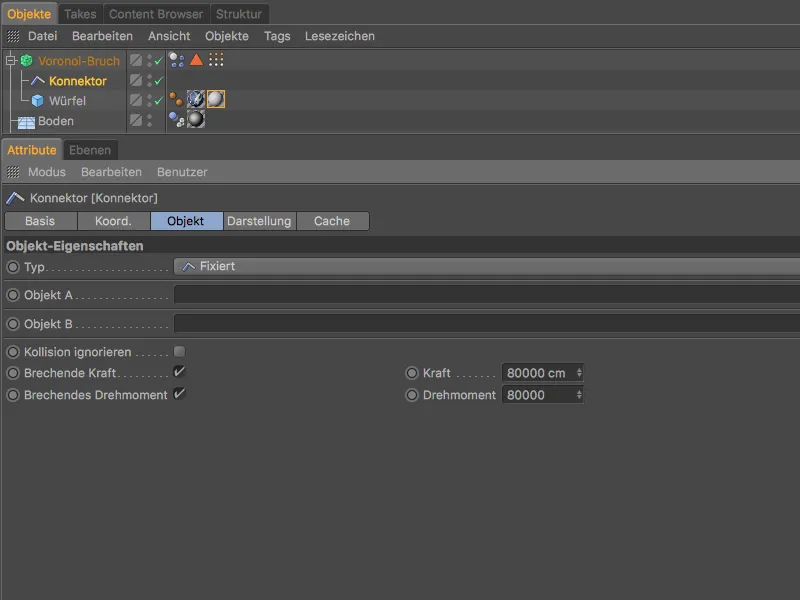
이 설정을 사용하면 파란색 블록이 조금 더 그대로 유지되므로 나비 로고가 명확하게 인식됩니다.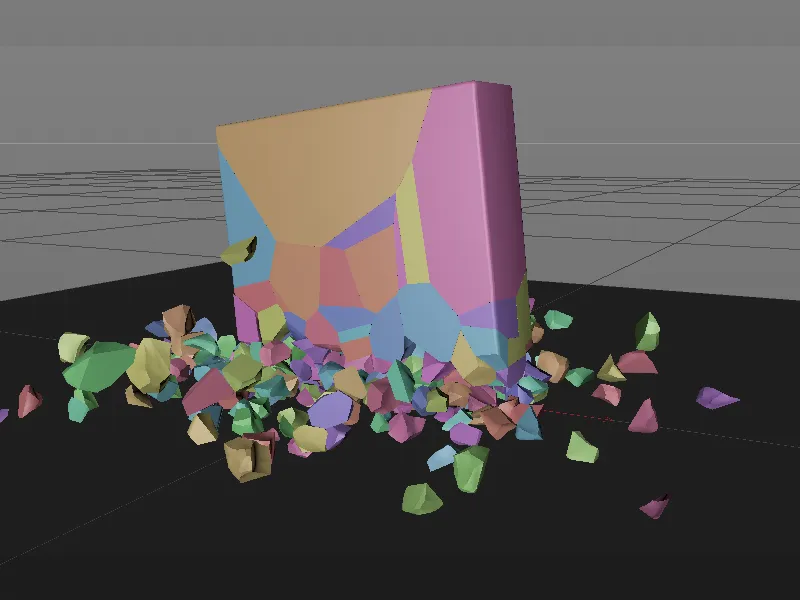
원하는 대로 블록이 더 이상 완전히 분리되지 않고 지정된 힘이 가해질 때까지 커넥터에 의해 파편이 함께 고정됩니다.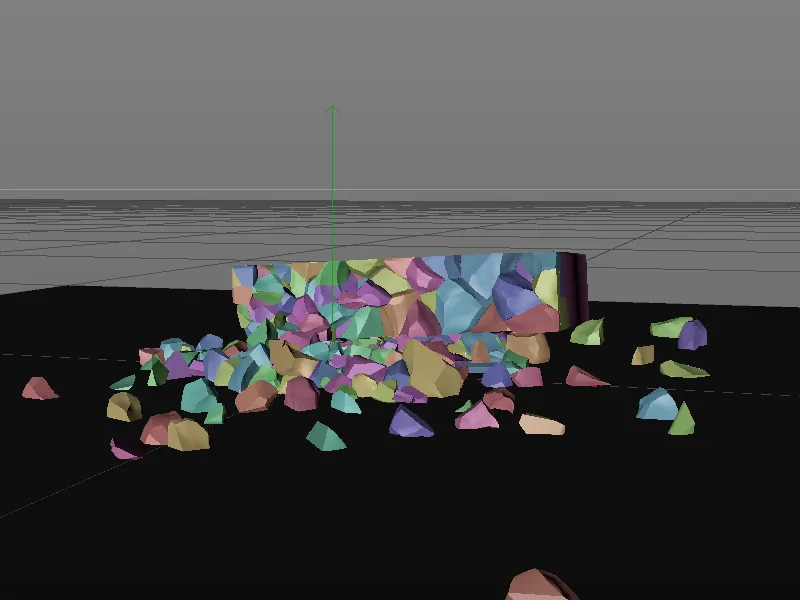
첫 번째 애니메이션 마무리하기
파란색 블록의 낙하를 더욱 사실적으로 표현하기 위해 보로노이 골절 개체의 좌표면을사용하여 충분한 초기 높이로 설정하고 약간 옆으로 기울이고 약간 뒤로 기울입니다.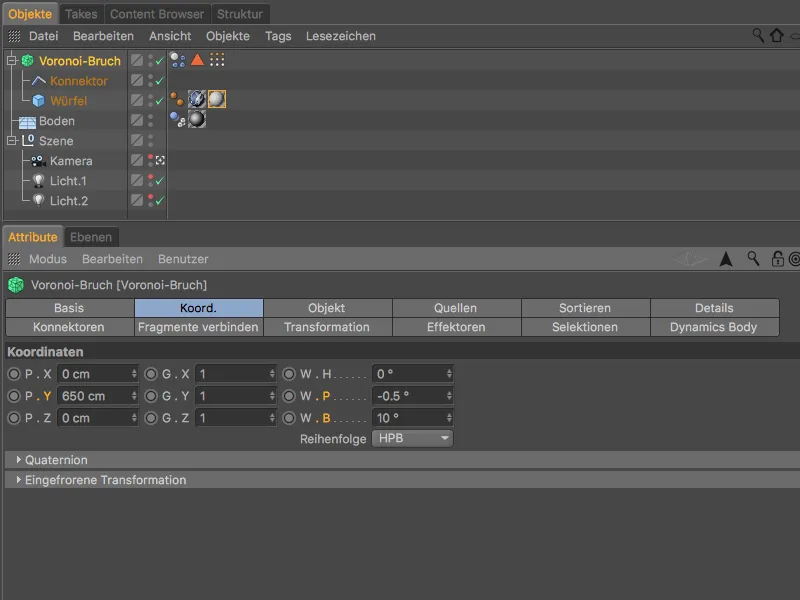
이 단계를 마치면 이 튜토리얼의 첫 번째 애니메이션이 완성됩니다.
릴리스 19에서는 보로노이 파단 오브젝트에더 많은 새로운 기능이 추가되었으며, 이제 두 번째 파트에서 살펴보겠습니다.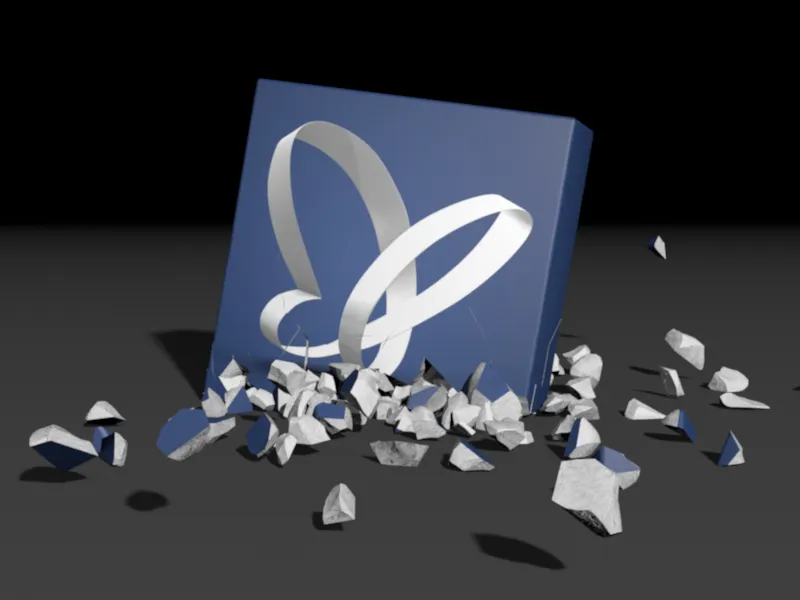
보로노이 중단 객체로 조립하기
이 튜토리얼의 이 부분에서는 "PSD_C4D_R19_VoronoiBruch_Fragments+Sort_Start.c4d"라는 이름의 소스 파일에 양쪽에 PSD 나비가 있는 파란색 큐브를 볼 수 있는 지상 개체를 포함한 조명 장면이 다시 포함되어 있습니다.
다음 혁신에 집중할 수 있도록 큐브는 이미 보로노이 분할 오브젝트에의해 300개 조각으로 균등하게 분할되어 있습니다.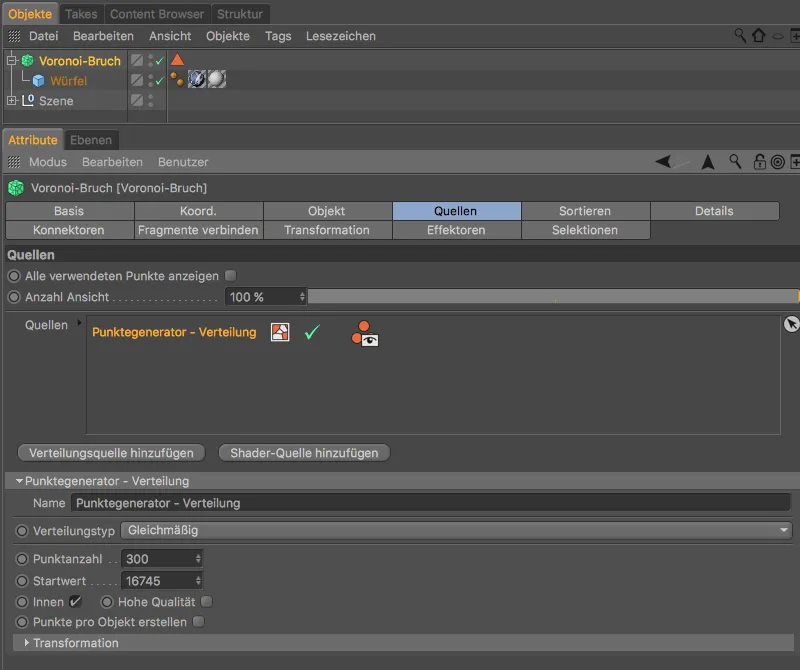
이 튜토리얼의 두 번째 부분에서는 큐브를 깨지 않고 조각으로 조립해 보겠습니다.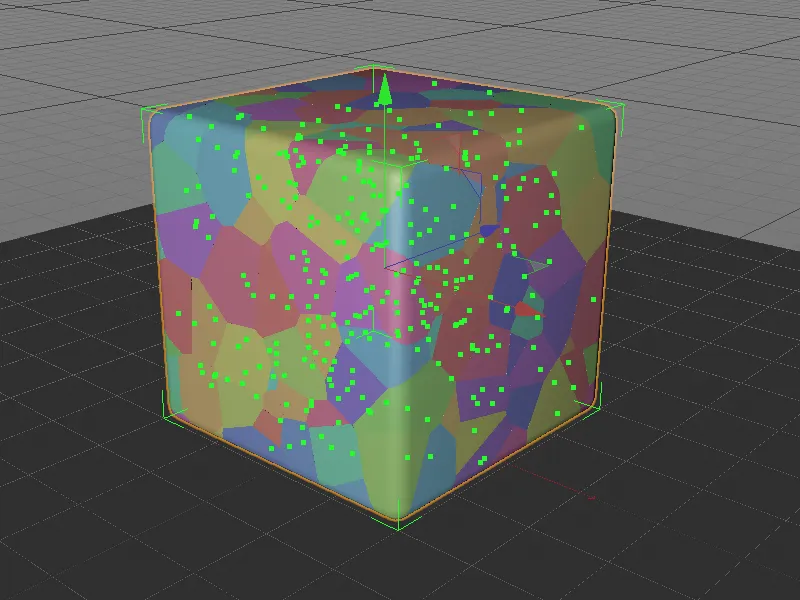
조각 결합하기
300개의 조각을 좀 더 관리하기 쉽게 만들기 위해 보로노이 조각 개체의새로운 함수가 다시 한 번 도움이 될 것입니다. 기존 조각을 약간 결합하려면 설정 대화 상자의 조각 결합 페이지로전환하고 조각 결합 옵션을 활성화합니다.
수많은 조각을 여러 개의 덩어리로 결합하려면 연결 유형을 덩어리로 설정하고 덩어리 수를 30으로 입력합니다.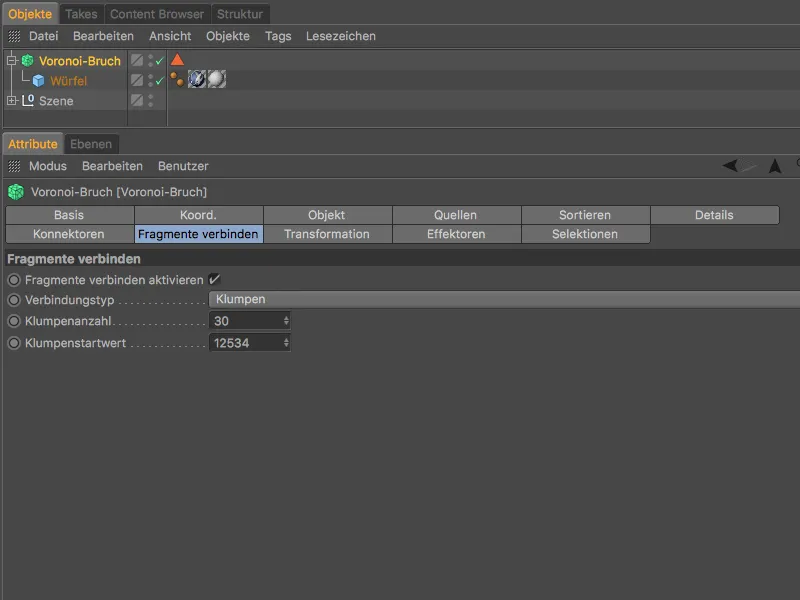
편집기 보기에서변경된 색상 분포에서 이미 조각이 뭉쳐진 것을 볼 수 있습니다. 결합된 조각의 내부 표면도 볼 수 있도록 보로노이 브레이크 개체를선택하고 MoGraph>이펙터 메뉴를 통해 디플레이스 이펙터를 할당합니다.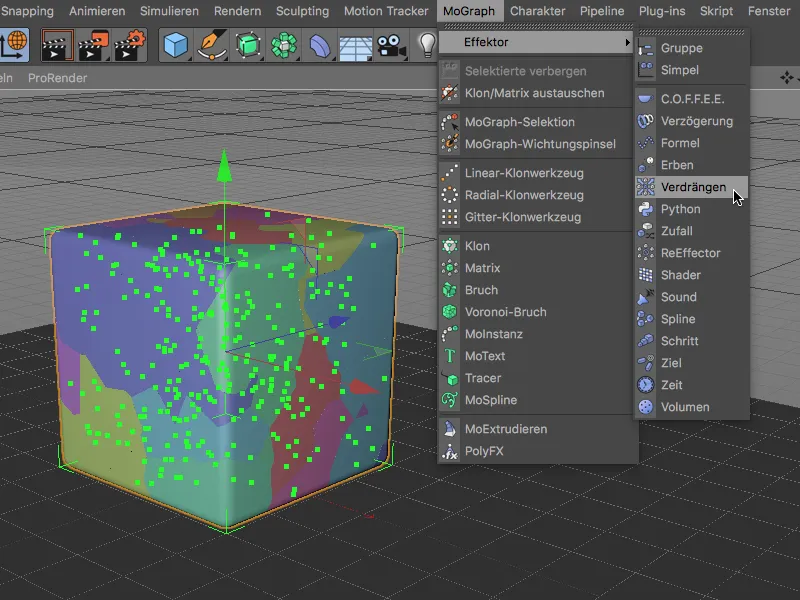
변위 이펙터는덩어리를 밀어내어 연결된 조각과 내부 표면을 더 잘 인식할 수 있도록 합니다. 이제 큐브는 이 30개의 덩어리에서 하나씩 조립되어야 합니다. 변위 효과는더 이상 필요하지 않으므로 개체 관리자를통해 선택하여 삭제할 수 있습니다.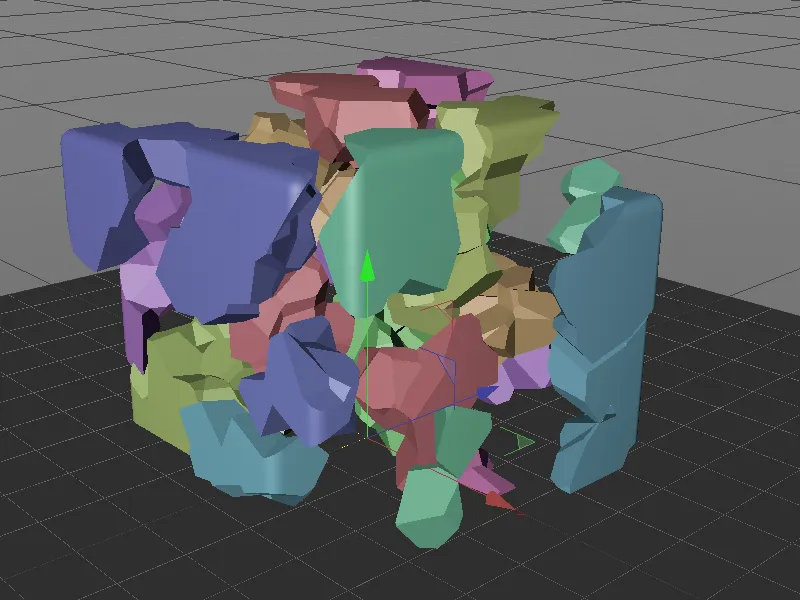
스텝 이펙터로 큐브 조립하기
큐브 조립과 같은 단계별 처리를 위해 스텝 이펙터는당연히 미리 지정되어 있습니다. 보로노이 나누기 개체를다시 선택하고 모그래프>이펙터 메뉴를 통해 스텝 이펙터를 할당합니다.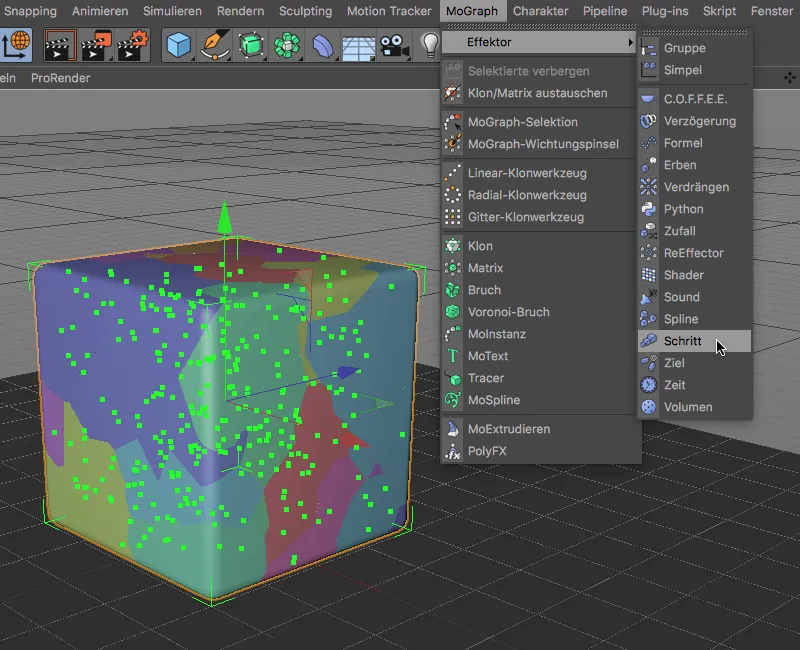
스텝 이펙터의 설정 대화 상자에서 이펙터 페이지의 강도 매개 변수를 통해 큐브의 어셈블리를 제어합니다.
그러나 이 작업을 수행하기 전에 스텝 이펙터를설정해야 합니다. 이펙터가 덩어리의 크기를 조정하지 않고 Y 방향으로 위로 이동하도록 하려면 매개 변수 페이지에서 스케일링 옵션을 비활성화하고 대신 Y 값이20000cm인 위치 옵션을 활성화합니다. 오프셋 코스를 선형으로 만들려면 이펙터 페이지에서 스플라인 그래프를 마우스 오른쪽 버튼으로 클릭하고 재설정 옵션을 선택합니다.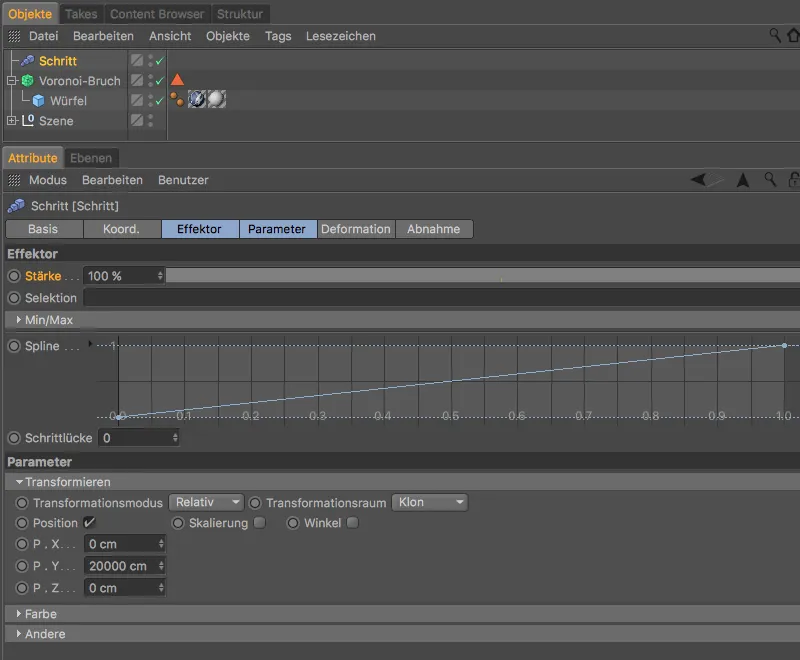
이제 스텝 이펙터의 강도 매개변수 값을 사용하여 덩어리의 단계별 오프셋을 제어할 수 있습니다. 즉시 알 수 있는 것은 덩어리가 자체 시퀀스를 사용하므로 일부 덩어리가 겹친다는 것입니다.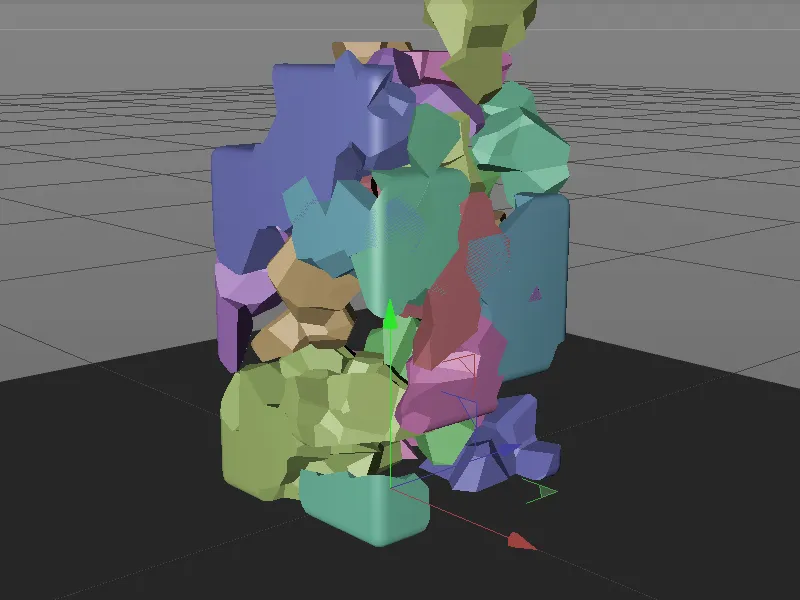
조각 정렬하기
이 문제를 해결하기 위해 보로노이 조각 개체의최신 혁신 기능인 설정 대화 상자의 정렬 페이지를사용합니다. 여기에서 결과 정렬 옵션을 활성화한 후 조각의 정렬을 지정할 수 있습니다.
조각은 Y 방향으로 정렬되어야 하므로 정렬 방향으로 Y 축을선택합니다. 어셈블리가 아래에서 위로 정렬되도록 하기 위해 정렬 반전 옵션을 사용하여 정렬을 반전시킵니다.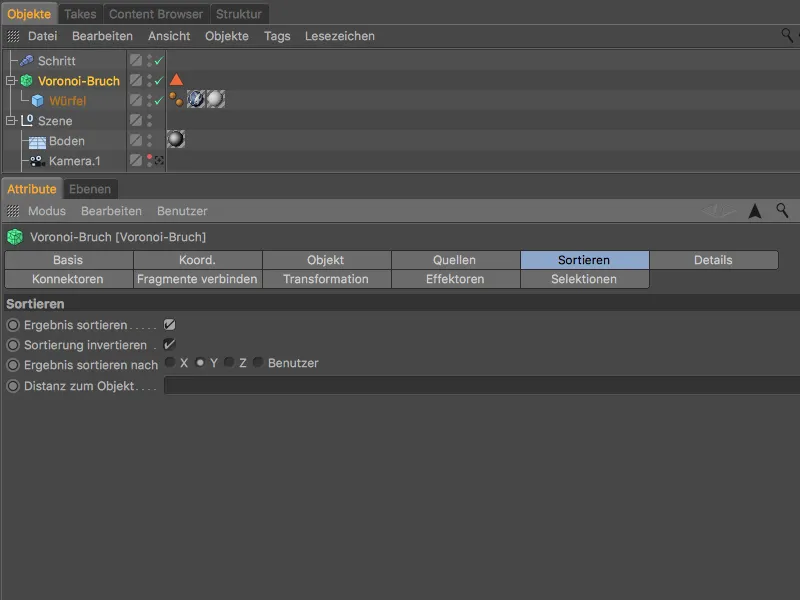
이제 스텝 이펙터를사용하여 단계별 어셈블리를 다시 테스트하면 덩어리가 훨씬 더 잘 맞습니다.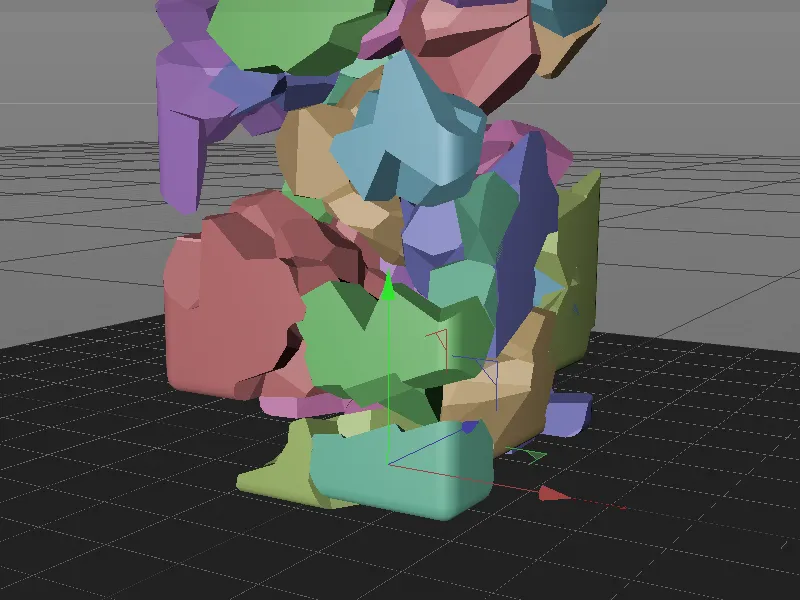
정렬은 어셈블리가 합리적인 순서로 수행되고 겹치는 부분도 훨씬 적다는 것을 의미합니다.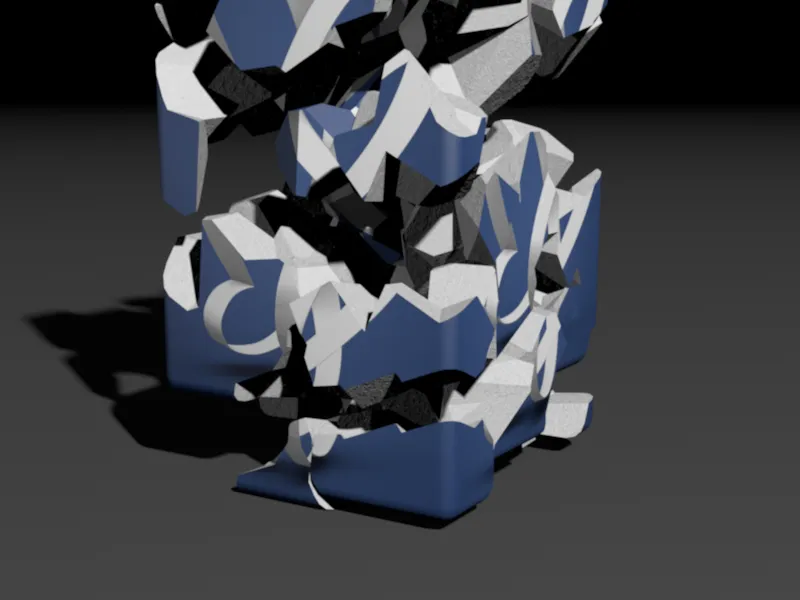
스텝 이펙터의 강도 값을0으로 설정하면 큐브의 조각이나 덩어리를 더 이상 인식할 수 없습니다.


